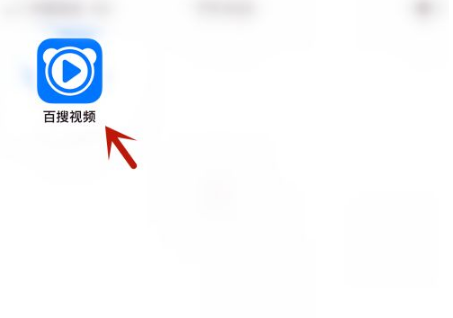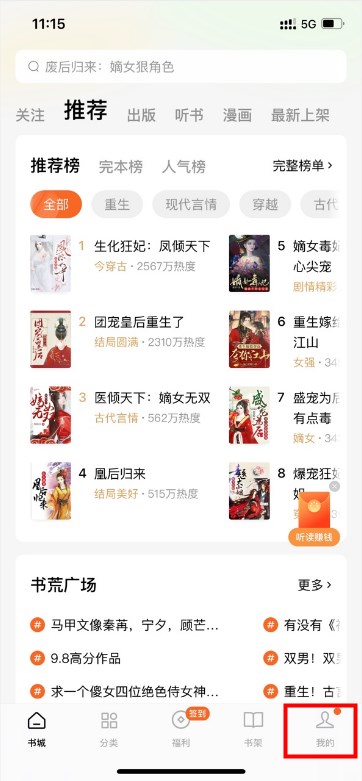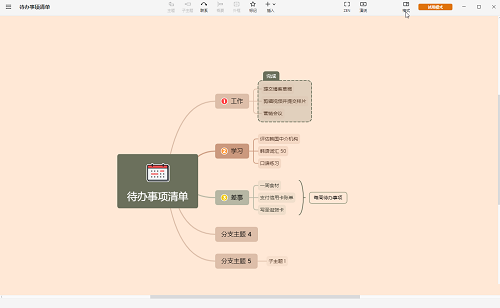很多人不知道Adobe Acrobat Reader DC如何查找区分大小写?今日为你们带来的文章是Adobe Acrobat Reader DC查找区分大小写的方法,还有不清楚小伙伴和小编一起去学习一下吧。
第一步:启动Adobe Acrobat Reader DC软件,点击打开,选择一个PDF文件打开。
第二步:点击编辑菜单栏,找到查找选项,输入文字进行查找。
第三步:输入一个单词,文件中是字母大小,点击下一个查找。
第四步:输入一个单词,将字母改为小写,还是可以找到。
第五步:打开编辑菜单栏——高级搜索。
第六步:勾选区分大小写,再查找就需要输入正确的大小写了。
以上就是小编给大家带来的Adobe Acrobat Reader DC如何查找区分大小写的全部内容,希望能够帮助到大家哦。
- THE END -
最后修改:2022年5月18日
非特殊说明,本博所有文章均为博主原创。
如若转载,请注明出处:https://www.aohu.cc/i/109.html